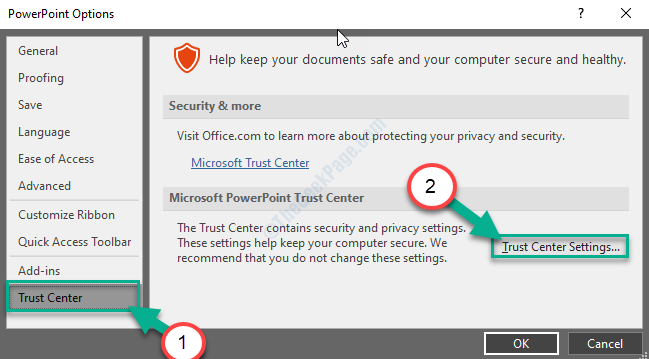Poboljšajte performanse vašeg računala pomoću ovih postavki
- Napredne postavke sustava u sustavu Windows 10 možete otvoriti na nekoliko načina, uključujući naredbu za pokretanje, traku za pretraživanje, gumb Windows i još mnogo toga.
- Ovaj vodič će pokriti sve metode za otvaranje naprednih postavki sustava.
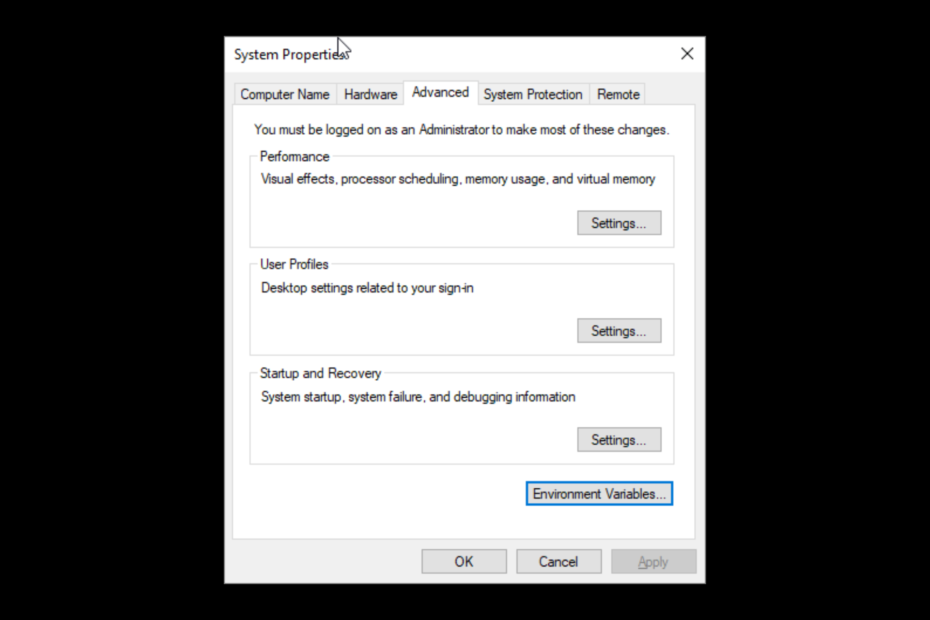
xINSTALIRAJTE KLIKOM NA PREUZMI DATOTEKU
- Preuzmite Restoro PC Repair Tool koji dolazi s patentiranim tehnologijama (dostupan patent ovdje).
- Klik Započni skeniranje kako biste pronašli probleme sa sustavom Windows koji bi mogli uzrokovati probleme na računalu.
- Klik Popravi sve za rješavanje problema koji utječu na sigurnost i performanse vašeg računala.
- Restoro je preuzeo 0 čitatelja ovog mjeseca.
Sa svakom nadogradnjom i ažuriranjem Microsoft radi na tome da najnoviju verziju sustava Windows učini učinkovitijom i bržom. Također vam nudi opcije za poboljšanje performansi vašeg stroja. Jedna takva dostupna postavka je Napredne postavke sistema.
Možete izvršiti određene zadatke kao što je deaktiviranje animacija programske trake, odabir načina dodjele resursi procesora, mijenjanje virtualne memorije, upravljanje korisničkim profilima i uređivanje sustava i korisnika varijable.
U ovom će se vodiču raspravljati o svim metodama otvaranja naprednih postavki sustava u sustavu Windows 10.
Kako mogu doći do naprednih postavki sustava u sustavu Windows 10?
1. Koristite upravljačku ploču
- pritisni Windows ključ, vrsta Upravljačka ploča, i kliknite Otvoren.
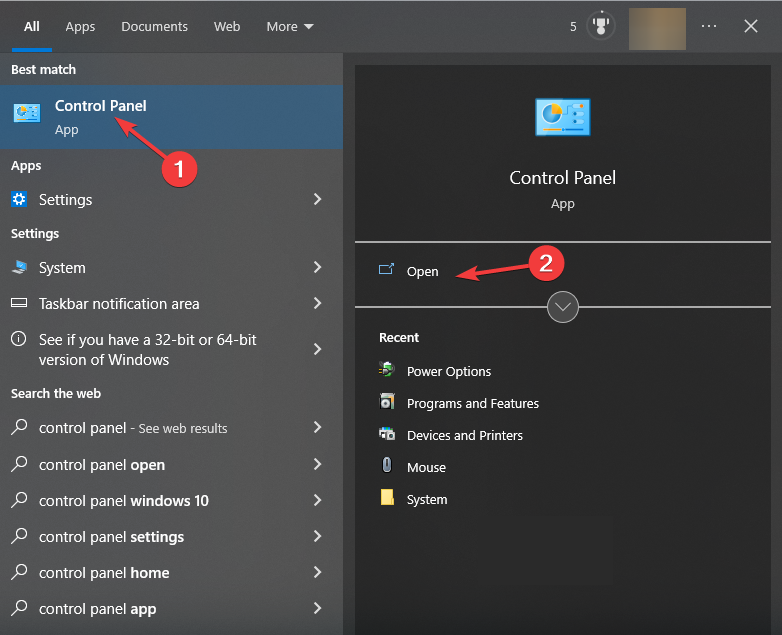
- Klik Pogled po i odaberite Kategorija s padajućeg izbornika.
- Sada kliknite Sustav i sigurnost.
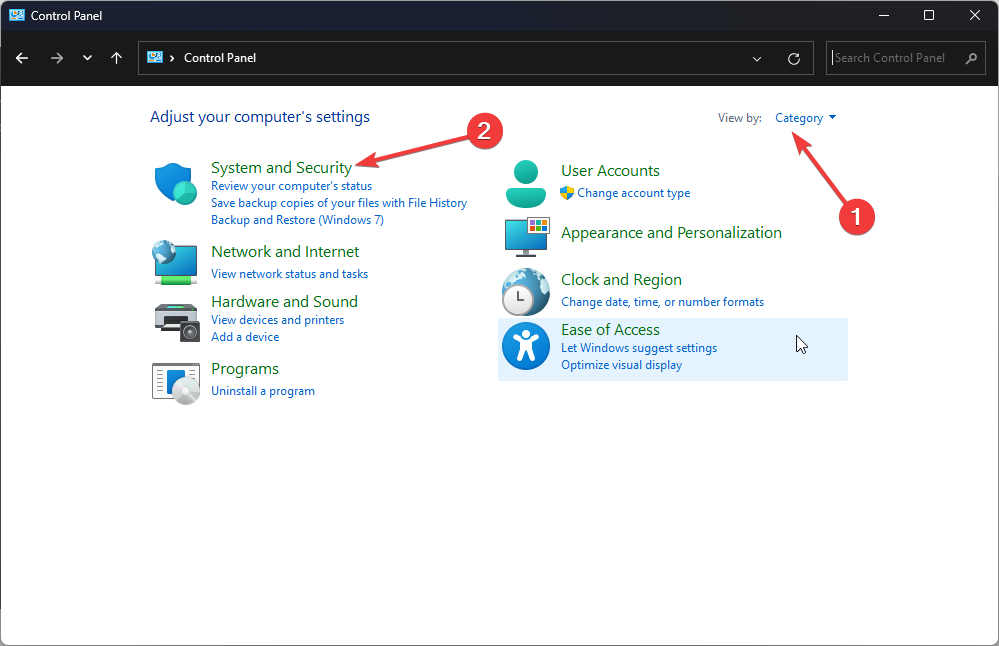
- Klik Sustav.
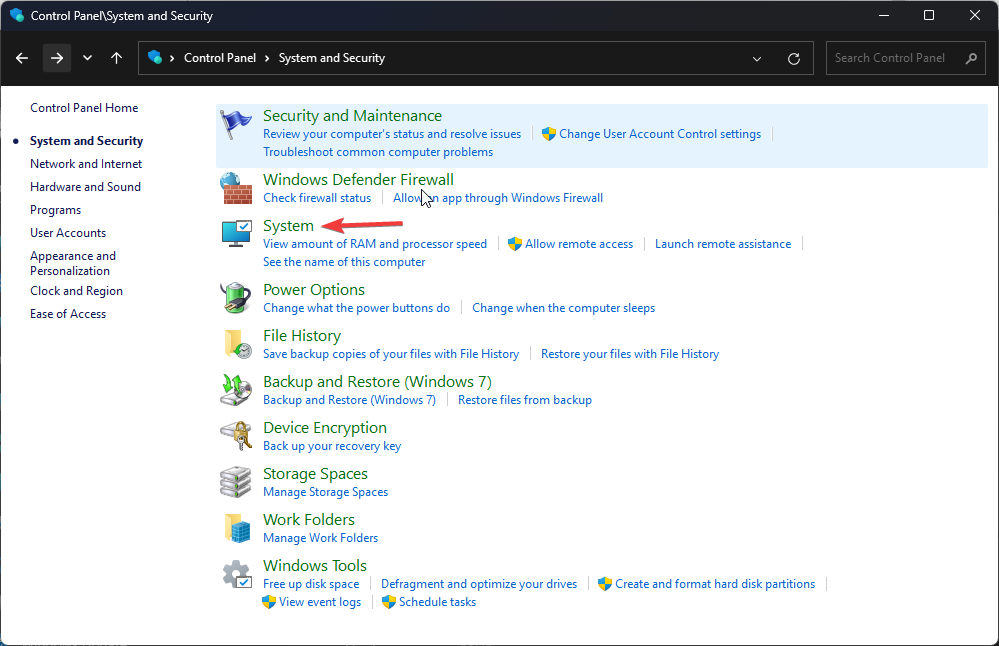
- Na sljedećoj stranici odaberite Sustav.
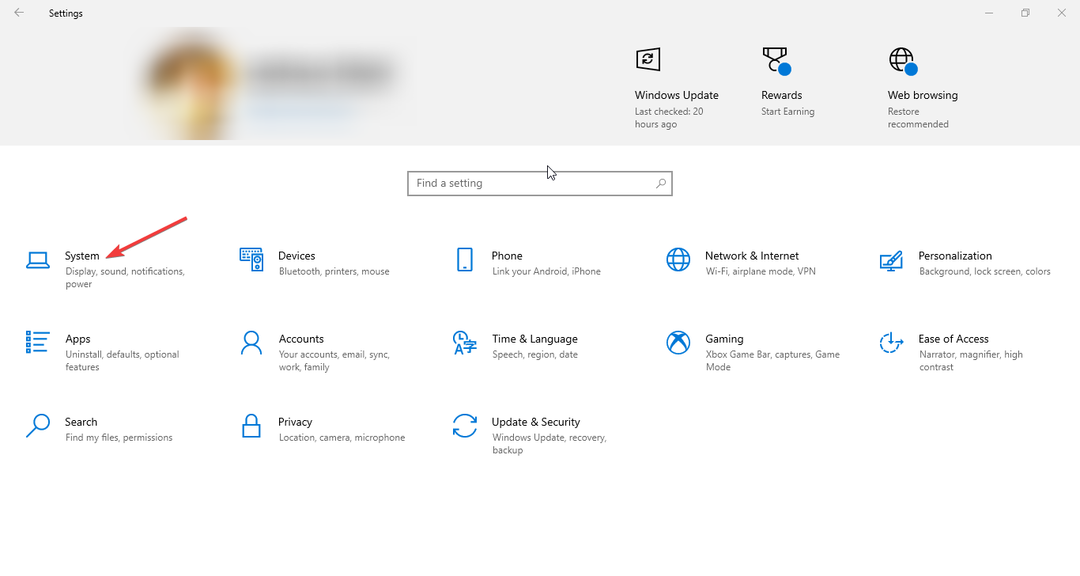
- Klik Napredne postavke sistema iz lijevog okna.
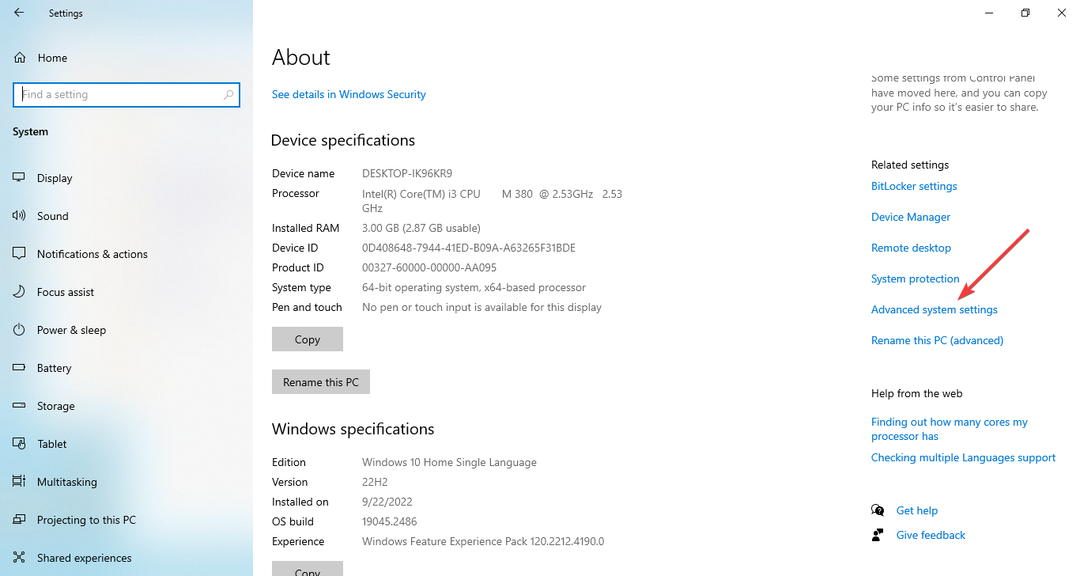
- Na Svojstva sustava prozor, idite na Napredna tab.
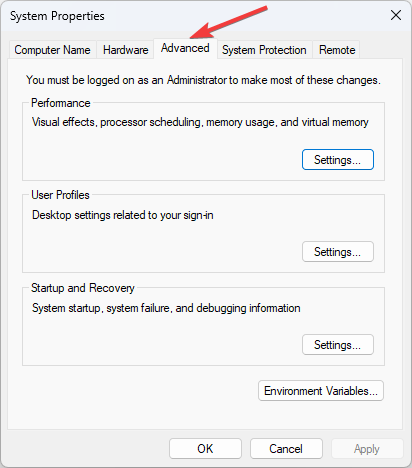
2. Koristite traku za pretraživanje
- Pritisnite traku za pretraživanje i upišite Pogledajte napredne ssvojstva sustava. Odaberite najbolje podudaranje i kliknite Otvoren.
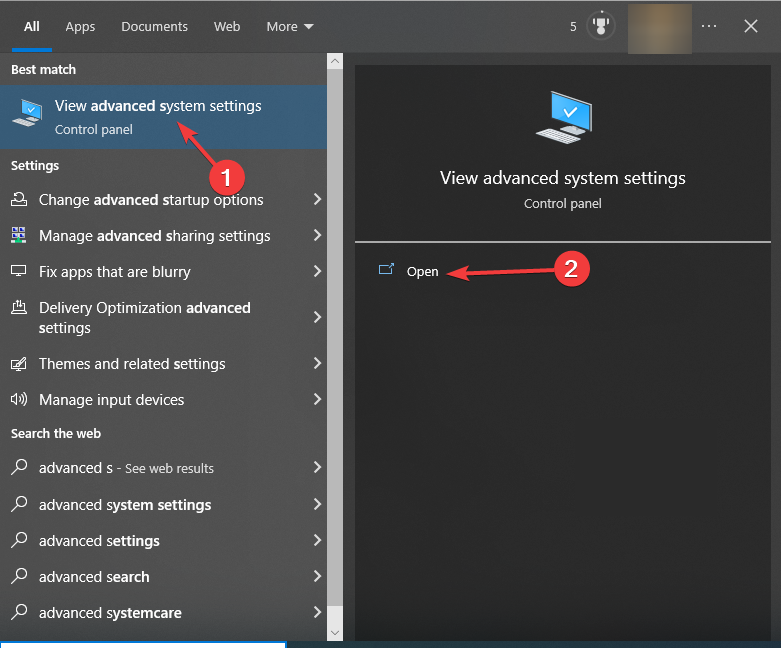
- Idi na Napredna tab.
3. Koristite konzolu Run
- Pritisnite Windows + R otvoriti Trčanje prozor.

- Tip sysdm.cpl i pritisnite Enter za otvaranje Svojstva sustava.
- Nakon što dobijete Svojstva sustava otvorite, kliknite Napredna.
4. Koristite File Explorer
- Pritisnite Windows + E otvoriti File Explorer.
- Kliknite desnom tipkom miša na Ovaj PC i odaberite Svojstva.
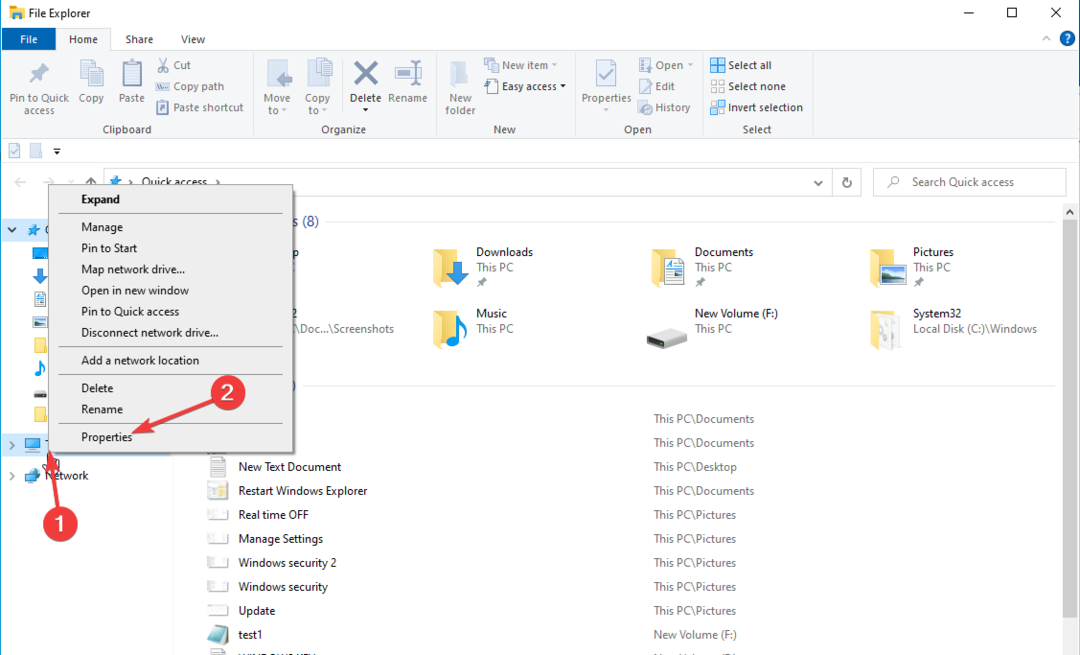
- Sada kliknite Napredne postavke sistema.
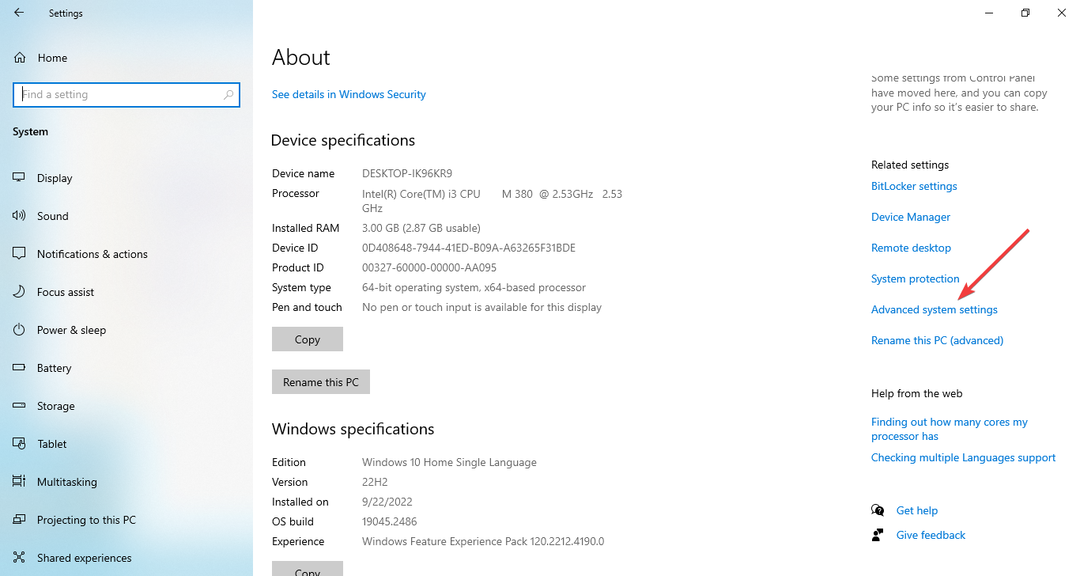
- 0x80090302 iTunes pogreška: kako to popraviti
- Kako testirati i prilagoditi svoj mikrofon na Windows 10
5. Koristite gumb Start
- Desnom tipkom miša kliknite na Početak gumb i odaberite Sustav iz kontekstnog izbornika.

- Kliknite na Napredne postavke sistema opciju iz lijevog okna.
6. Koristite aplikaciju Postavke
- Pritisnite Windows + ja otvoriti postavke aplikacija

- Klik Sustav, zatim kliknite Oko.

- Sada kliknite Napredne postavke sistema.
7. Koristite Windows PowerShell
- Idite na traku za pretraživanje, upišite PowerShell, i kliknite Pokreni kao administrator.
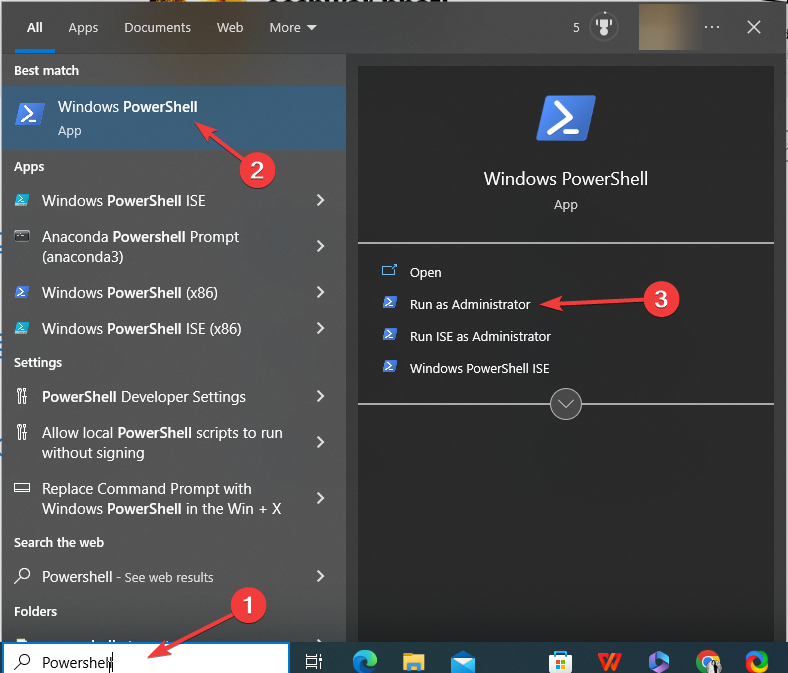
- Kopirajte i zalijepite sljedeću naredbu i pritisnite Enter:
SystemPropertiesAdvanced
8. Koristite naredbeni redak
- Idite na traku za pretraživanje, upišite Naredbeni redak, i kliknite Pokreni kao administrator.
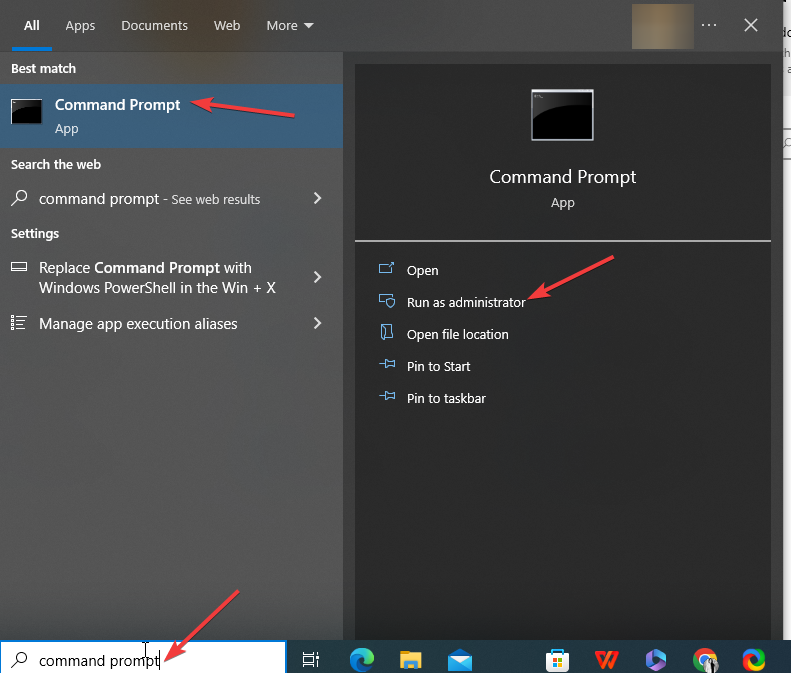
- Upišite sljedeću naredbu za otvaranje Napredne postavke sistema i pritisnite Enter:
kontrolni sysdm.cpl
Kako mogu ubrzati svoje računalo pomoću naprednih postavki sustava?
- Otvorite Napredne postavke sustava pomoću jedne od gore navedenih metoda.
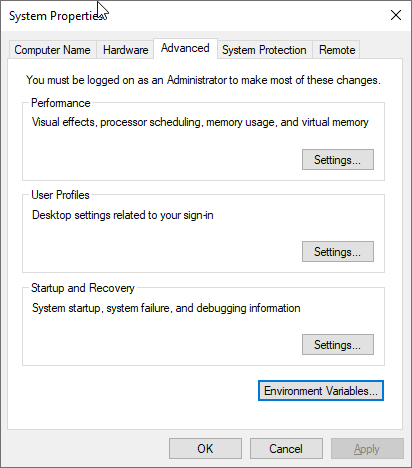
- s Izvođenje opciju, možete modificirati vizualne efekte, promijeniti veličinu VRAM-a i konfigurirati raspored procesora.

- Dalje, Korisnički profili opcija može stvarati, upravljati i brisati korisničke profile.
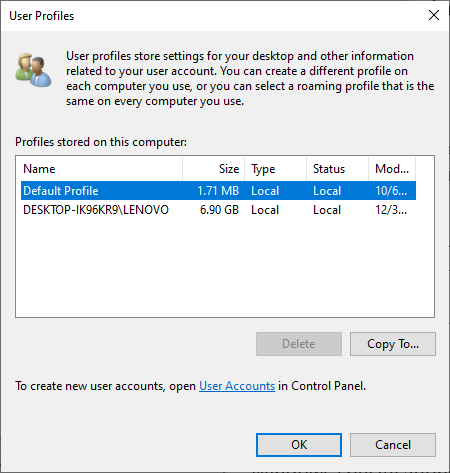
- s Pokretanje i oporavak opciju, možete konfigurirati postavke kako biste odlučili što će se dogoditi ako vaše računalo naiđe na problem. Također, možete konfigurirati Vraćanje sustava, upravljati korištenjem prostora na disku i izvoditi operacije vraćanja sustava.
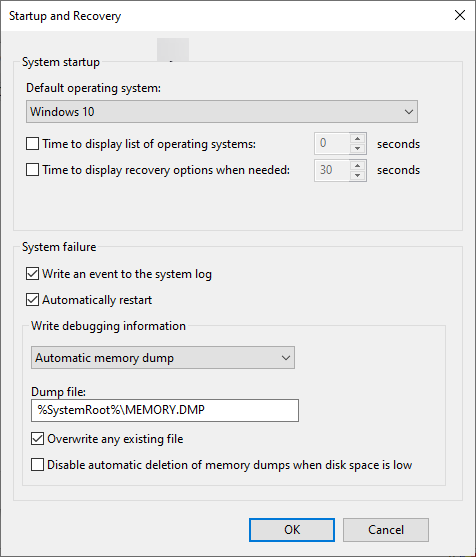
- Gumb Varijable okruženja može vam omogućiti pregled i uređivanje varijabli okruženja koje koriste aplikacije i operativni sustavi za čuvanje informacija o konfiguraciji.
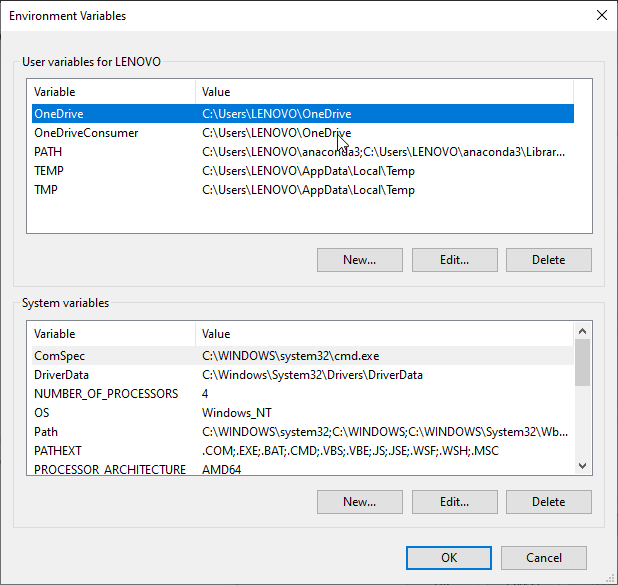
Dakle, ovako možete doći do naprednih postavki sustava u sustavu Windows 10 kako biste poboljšali performanse svog računala i izmijenili varijable okoline.
Ako imate pitanja ili nedoumica o naprednim postavkama sustava, slobodno ih navedite u komentarima ispod.
znajući kako ubrzati rad vašeg Windowsa i poboljšati performanse vašeg računala može pomoći u poboljšanju korisničkog iskustva i održati vaš Windows u ispravnom stanju.
Još uvijek imate problema? Popravite ih ovim alatom:
SPONZORIRANO
Ako gornji savjeti nisu riješili vaš problem, vaše računalo može imati dublje probleme sa sustavom Windows. Preporučujemo preuzimajući ovaj alat za popravak računala (ocijenjeno Sjajno na TrustPilot.com) kako biste im se jednostavno obratili. Nakon instalacije jednostavno kliknite Započni skeniranje i zatim pritisnite na Popravi sve.